WP Mail SMTP là gì? Hướng dẫn cấu hình WP Mail SMTP từ A-Z
WP Mail SMTP là giao thức cho phép các doanh nghiệp gởi và nhận Mail một cách đơn giản. Bạn đã nghe nhiều về giao thức này nhưng vẫn chưa hiểu hết về định nghĩa của STMP và làm thế nào để cài đặt WP Mail SMTP nhanh chóng nhất. Cùng Việt Nét tham khảo hướng dẫn dưới đây nhé.
WP Mail SMTP là gì?
WP Mail SMTP hay viết tắt là SMTP (Simple Mail Transfer Protocol – giao thức truyền tải thư tín đơn giản hóa), là một tiêu chuẩn để truyền tải thư điện tử qua mạng Internet.
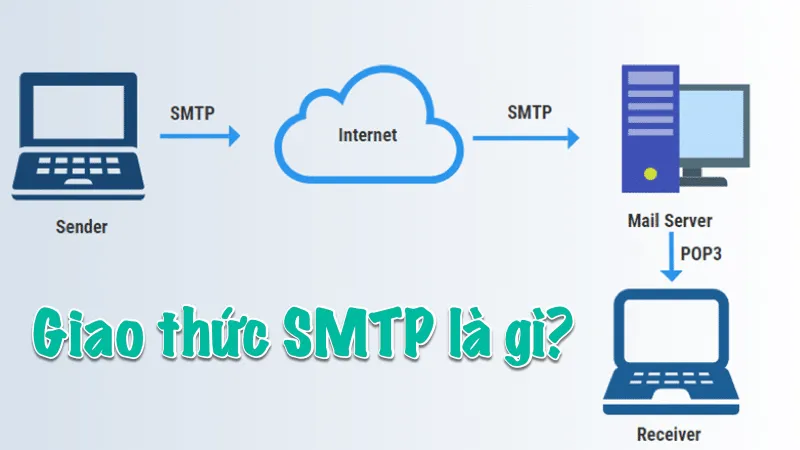
Nhiệm vụ chính của giao thức SMTP là gửi mail còn việc nhận mail hay truy xuất dữ liệu mail server sẽ có giao thức IMAP hay POP3 thực hiện.
Với SMTP Server (server dùng để gửi mail) người dùng có thể gửi email với số lượng lớn cùng với tốc độ cực nhanh và không bị giới hạn như các hòm mail miễn phí của Gmail hoặc mail đi kèm hosting.
Cài đặt và cấu hình WP Mail SMTP
Bước 1: Cài đặt và kích hoạt plugin WP Mail SMTP
Trước tiên ta cần cài đặt plugin WP SMTP thông qua dashboard admin của trang WordPress:
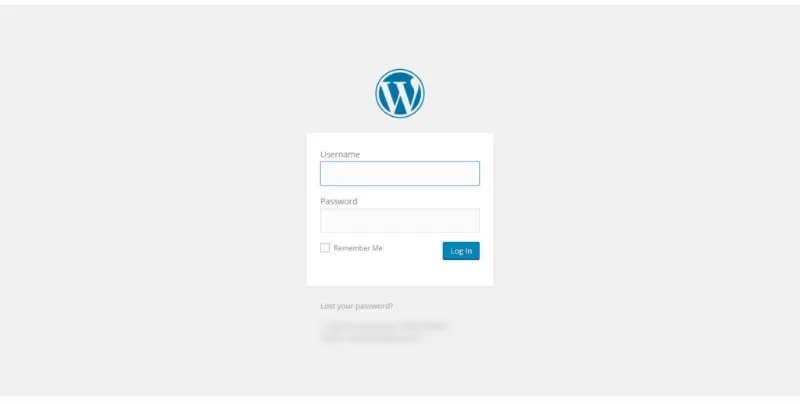
Ở menu bên trái, click vào nút Plugins rồi chọn Add New.
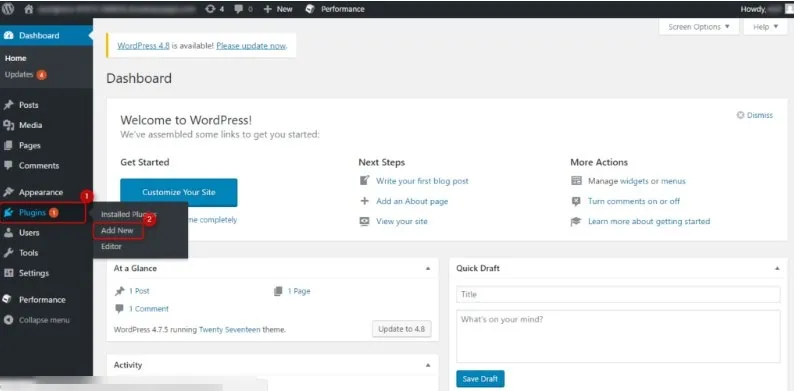
Tìm plugin WP Mail SMTP trong search bar, có tên WP Mail SMTP by WPForms rồi chọn Install Now.
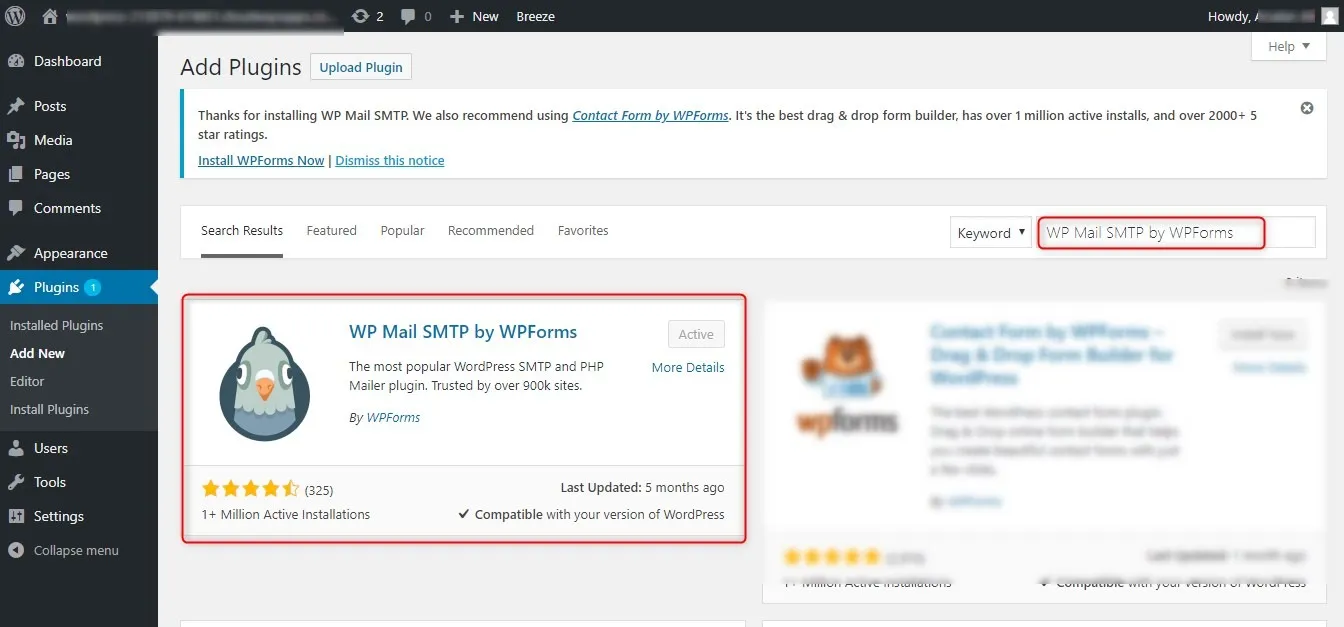
Đợi quá trình hoàn tất rồi nhấn nút Activate.
Bước 2: Cấu hình tên người gửi và địa chỉ email
Sau khi đã cài đặt xong plugin WP Mail SMTP, để cấu hình plugin này ta vào phần Plugins rồi click vào nút Settings dưới tên plugin tương ứng.
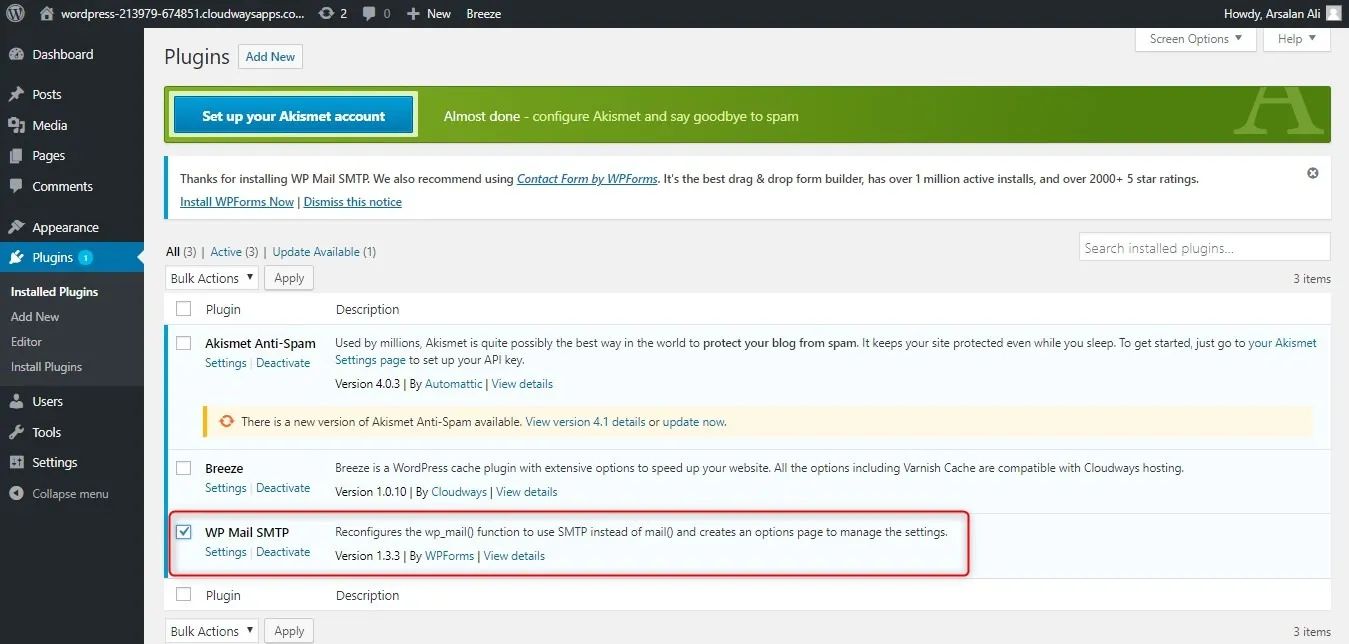
Bây giờ màn hình sẽ hiển thị trang với ba phần cài đặt chính như dưới đây:
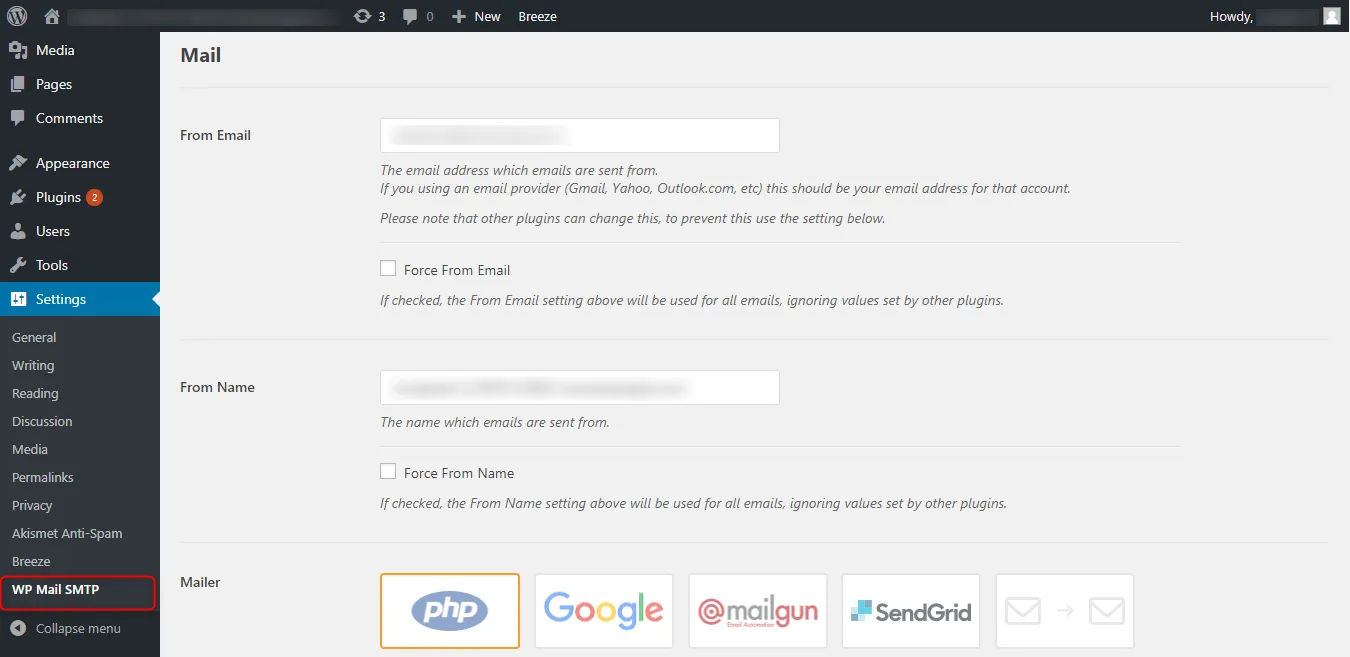
From Email
Nhập địa chỉ email gửi (From), đây sẽ là địa chỉ hiển thị trong các email được gửi đi. Bạn có thể đặt là no-reply@example.com hoặc support@example.com tùy vào mục đích sử dụng. Ngoài ra, check vào dòng Force From Email để ghi đè lên các cấu hình SMTP khác.
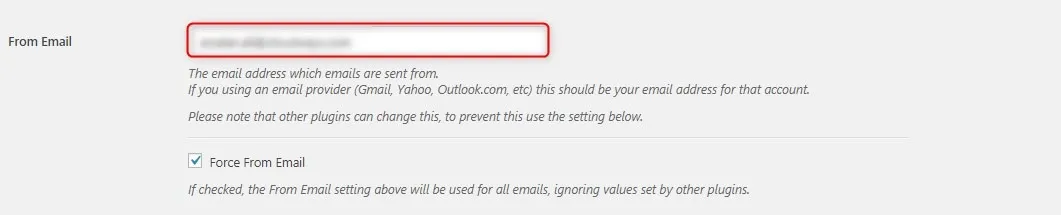
From Name
Nhập tên để hiển thị trong các email gửi đi, đồng thời check vào Force From Name để ghi đè lên các thiết lập website trước đó.

Bước 3: Cấu hình dịch vụ SMTP
Trong bước này, bạn có thể hiện hiện theo hai cách dưới đây:
Cài đặt PHP (Mặc định)
Nếu đã cấu hình sẵn SMTP trên server host ứng dụng thì chỉ cần chọn PHP làm Mailer.
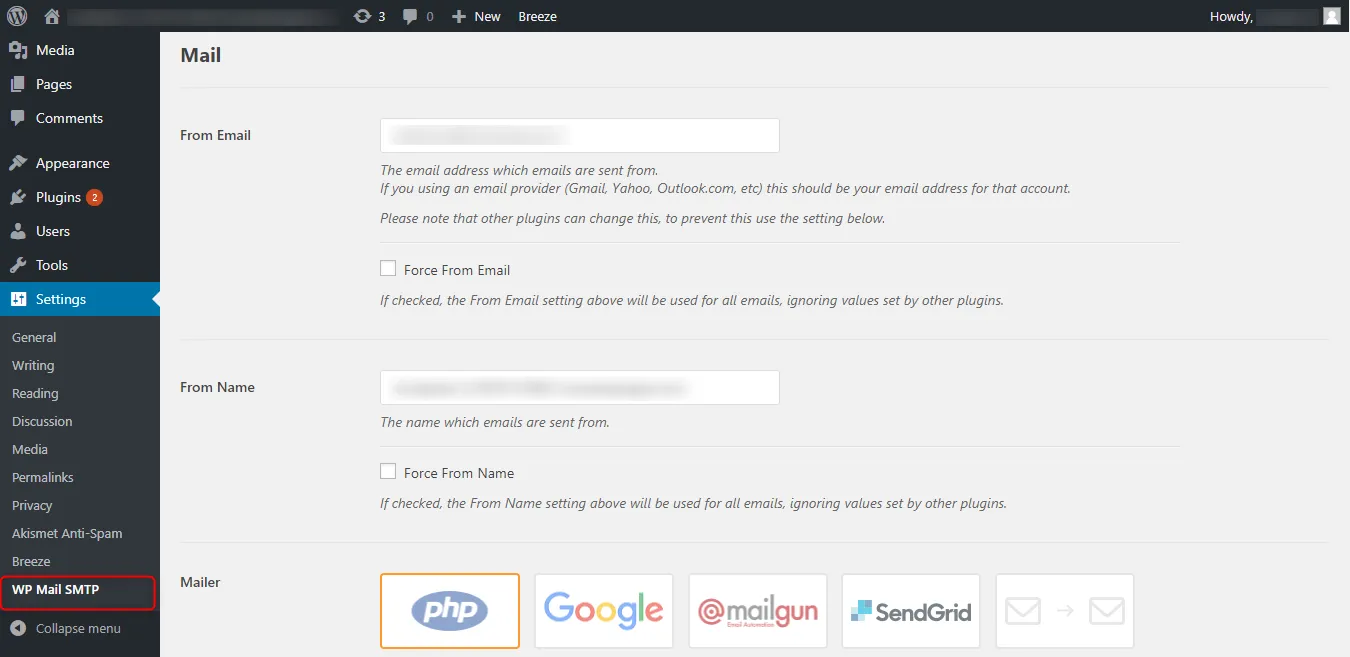
Các thiết lập SMTP khác (Không bắt buộc)
Nếu chưa cấu hình SMTP toàn server hoặc nếu người dùng cần sử dụng một dịch vụ email khác cho ứng dụng thì có thể chọn bất kỳ dịch vụ nào khác (như MailGun, SendGrid,…) hoặc chọn Other SMTP.
Ví dụ này sẽ sử dụng MailGun, với các SMTP khác thì bạn nên liên hệ nhà cung cấp dịch vụ email để tham khảo cách thiết lập.

Copy API Key trong Control Panel của MailGun rồi dán vào phần Private API Key trong cài đặt WP Mail SMTP. Sau đó nhập tên miền vào trường Domain Name rồi lưu lại các thiết lập.
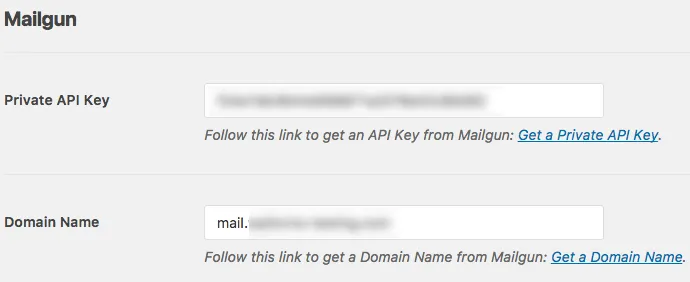
Ngoài ra, hãy check vào phần Set the return-path to match the From Email trong phần Return Path để nhận email nếu có tin nhắn bị trả lại (chủ yếu là do sự cố với dịch vụ email của người nhận).

Bước 4: Xác thực cài đặt SMTP
Sau khi thêm cài đặt SMTP vào plugin WP Mail SMTP, ta cần gửi thử một email để kiểm tra các cấu hình SMTP gmail WordPress. Chọn vào Email Test ở trên cùng màn plugin như bên dưới:
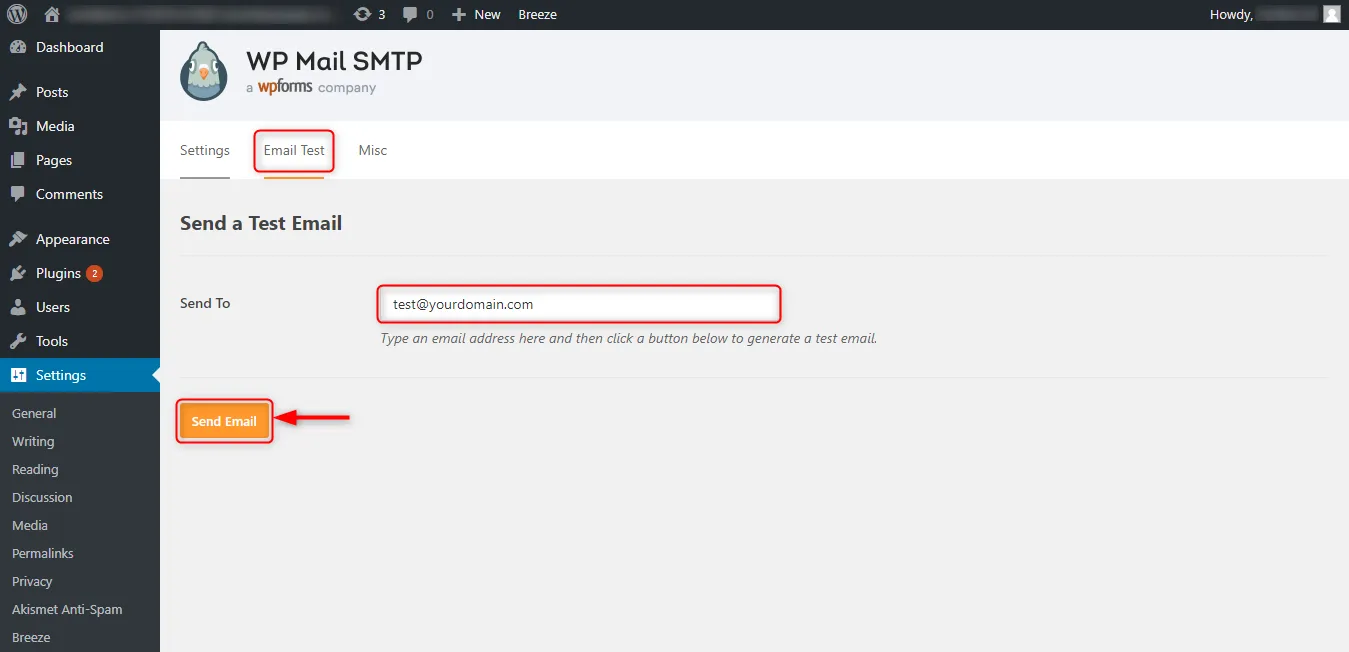
Trong trường Send To, nhập một địa chỉ email hợp lệ rồi click vào nút Send Email. Nếu các cài đặt đều chính xác thì màn hình sẽ hiển thị một tin nhắn gửi thành công.
Cuối cùng là kiểm tra hộp thư của tài khoản vừa nhập ở trên để xem có nhận được email test hay không.
Bước 5: Thêm record SPF vào Domain Registrar
Để tránh xảy ra bất kỳ vấn đề nào trong việc gửi email bằng WordPress SMTP, ta nên thêm một record SPF về nhà cung cấp dịch vụ tại Domain Registrar. Cụ thể, đăng nhập vào Domain Registrar, vào phần Domain Management rồi thêm record mới với các giá trị sau:
- Type: TXT.
- Host: Nhập địa chỉ IP public của server.
- TEXT Value: Thêm record SPF theo khuyến nghị của nhà cung cấp dịch vụ SMTP.
- TTL: Chọn giá trị nhỏ nhất.
Cuối cùng là click vào nút Save để lưu lại các thay đổi.
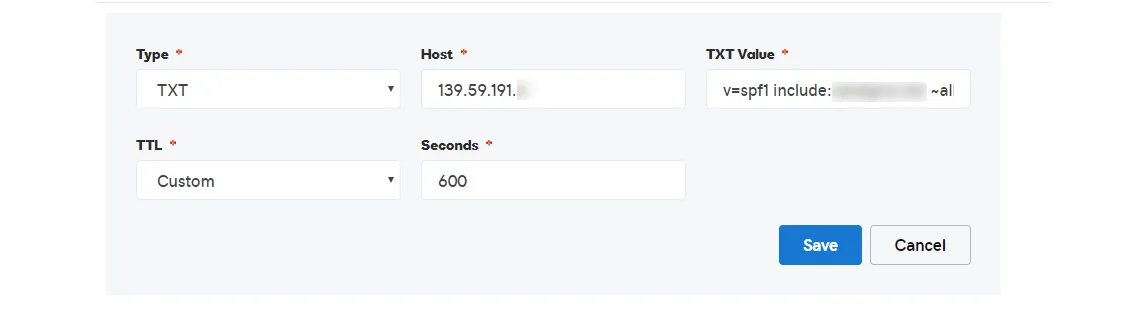
Lời kết
Như vậy bài viết trên đã giải thích cho bạn WP Mail SMTP là gì và các bước hướng dẫn cài đặt và cấu hình WP Mail SMTP đơn giản nhất. Nếu có bất kỳ góp ý và chia sẻ nào đừng ngại để lại bình luận phía dưới nhé. Chúc bạn thành công.
Ngoài ra, khi sử dụng dịch vụ VPS và Hosting, quý khách sẽ được tặng bộ Theme & Plugin WordPress bản quyền trị giá đến 800$/năm. Đăng ký dùng thử ngay và Việt Nét sẽ hoàn tiền 100% nếu quý khách không hài lòng với chất lượng sản phẩm, dịch vụ! Nếu bạn có thắc mắc hay có vấn đề cần hỗ trợ, bạn có thể liên hệ trực tiếp với Việt Nét thông qua các kênh sau:















































 Nhận báo giá
Nhận báo giá